Ako zmeniť alebo obnoviť predvolené umiestnenie priečinka Camera Roll v systéme Windows 10

Táto príručka vám ukáže, ako zmeniť alebo obnoviť predvolené umiestnenie priečinka Camera Roll v systéme Windows 10.
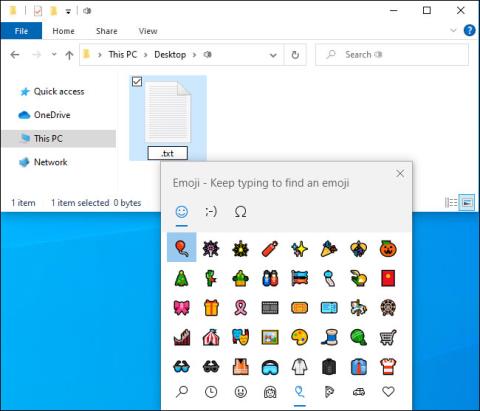
Vedeli ste, že emotikony dnes fungujú takmer všade? Môžete ich použiť takmer v akejkoľvek aplikácii v počítači, dokonca aj pri vkladaní do názvov súborov a priečinkov v systéme Windows 10.
Ako používať emotikony v názvoch súborov
Je to jednoduché vďaka nástroju na výber emotikonov zabudovanom vo Windowse 10. Ak ho chcete otvoriť, musíte stlačiť Win+ .alebo Win+ ;.

Otvorte vstavaný nástroj na výber emotikonov v systéme Windows 10
Ak chcete vložiť emotikon do názvu súboru alebo priečinka, jednoducho stlačte skratku pri premenovávaní súboru, čím otvoríte výber emotikonov. Začnite písať frázu na vyhľadávanie emodži, napríklad „pes“ na vyhľadávanie emotikonov súvisiacich so psom alebo „mačka“ na vyhľadávanie emotikonov súvisiacich s mačkou, alebo kliknite myšou a posúvajte sa v zozname. Klepnutím Enteralebo kliknutím na emotikon ho vložte.
Stlačte Enter alebo kliknite na emotikon a vložte ho
Všetky operácie dokončené! Veľmi jednoduché!
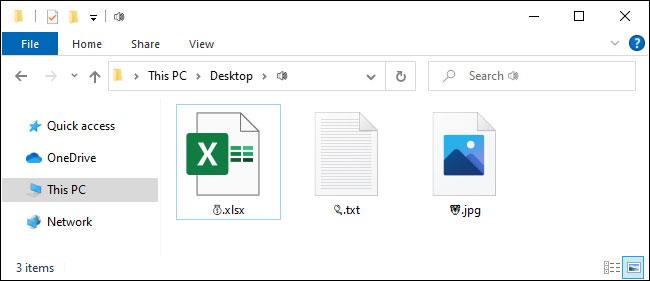
Názov súboru obsahuje emotikony
Emoji môžete použiť v názvoch súborov vďaka Unicode
To všetko je možné vďaka Unicode. Unicode podľa Unicode Consortium obsahuje „znaky pre všetky svetové systémy písania, moderné aj staré“. Zahŕňa tiež emotikony a rôzne symboly.
Môžete si všimnúť, že pri použití emotikonov v názvoch súborov a priečinkov nezískate plnofarebné emotikony, ako inde v systéme Windows. Získate rovnaké malé čiernobiele znaky ako pri vkladaní emotikonov do poznámkového bloku.
Vďaka Unicode môže každá aplikácia, ktorá podporuje štandardné znaky Unicode, aj keď nepodporuje plnofarebné emotikony, používať aj emotikony nachádzajúce sa v štandardných fontoch. Používanie emotikonov v názvoch súborov je ako používanie znakov alebo symbolov z iného jazyka.
Spôsobuje pridanie emoji do názvu súboru nejaké chyby?
Teoreticky sa niektorým aplikáciám tieto emotikony nemusia páčiť, ak nepodporujú znaky Unicode. Moderné aplikácie sú však navrhnuté tak, aby fungovali so širokou škálou jazykov, takže emotikony by mali byť správne podporované.
Napríklad klasický príkazový riadok systému Windows nevidí znaky emoji v názvoch súborov správne, no nový Windows Terminal od Microsoftu aj PowerShell ich dokážu správne zobraziť.
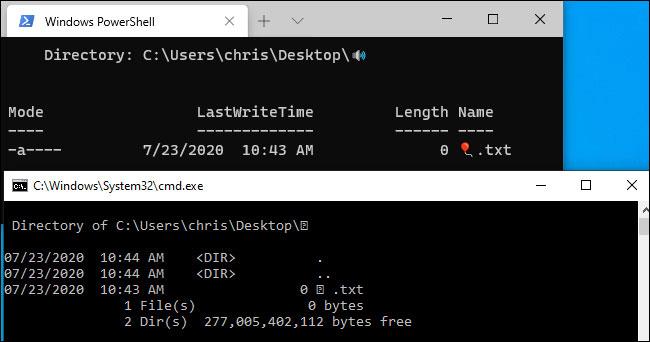
Nový Windows Terminal a PowerShell od Microsoftu dokážu správne zobrazovať emotikony
Ak narazíte na problémy, vždy môžete otvoriť Prieskumníka a potom premenovať dotknuté súbory a priečinky, aby ste odstránili znaky emoji. Tieto súbory potom môžete znova použiť v aplikáciách, ktoré správne nepodporujú názvy súborov emodži.
Táto príručka vám ukáže, ako zmeniť alebo obnoviť predvolené umiestnenie priečinka Camera Roll v systéme Windows 10.
Zmenšenie veľkosti a kapacity fotografií vám uľahčí ich zdieľanie alebo odosielanie komukoľvek. Najmä v systéme Windows 10 môžete hromadne meniť veľkosť fotografií pomocou niekoľkých jednoduchých krokov.
Ak nepotrebujete zobrazovať nedávno navštívené položky a miesta z bezpečnostných dôvodov alebo z dôvodov ochrany osobných údajov, môžete to jednoducho vypnúť.
Jedno miesto na ovládanie mnohých operácií priamo na systémovej lište.
V systéme Windows 10 si môžete stiahnuť a nainštalovať šablóny skupinovej politiky na správu nastavení Microsoft Edge a táto príručka vám ukáže tento proces.
Panel úloh má obmedzený priestor a ak pravidelne pracujete s viacerými aplikáciami, môže sa stať, že vám rýchlo dôjde miesto na pripnutie ďalších obľúbených aplikácií.
Stavový riadok v spodnej časti Prieskumníka vám povie, koľko položiek je vnútri a vybratých pre aktuálne otvorený priečinok. Dve nižšie uvedené tlačidlá sú dostupné aj na pravej strane stavového riadku.
Microsoft potvrdil, že ďalšou veľkou aktualizáciou je Windows 10 Fall Creators Update. Tu je návod, ako aktualizovať operačný systém skôr, ako ho spoločnosť oficiálne spustí.
Nastavenie Povoliť časovače budenia v Možnostiach napájania umožňuje systému Windows automaticky prebudiť počítač z režimu spánku, aby mohol vykonávať naplánované úlohy a iné programy.
Zabezpečenie systému Windows odosiela upozornenia s dôležitými informáciami o stave a zabezpečení vášho zariadenia. Môžete určiť, ktoré upozornenia chcete dostávať. V tomto článku vám Quantriman ukáže, ako zapnúť alebo vypnúť upozornenia z Centra zabezpečenia systému Windows v systéme Windows 10.
Tiež by sa vám mohlo páčiť, že kliknutím na ikonu na paneli úloh sa dostanete priamo do posledného okna, ktoré ste mali v aplikácii otvorené, bez potreby miniatúry.
Ak chcete zmeniť prvý deň v týždni vo Windowse 10 tak, aby zodpovedal krajine, v ktorej žijete, vášmu pracovnému prostrediu alebo chcete lepšie spravovať svoj kalendár, môžete to zmeniť cez aplikáciu Nastavenia alebo Ovládací panel.
Počnúc verziou aplikácie Váš telefón 1.20111.105.0 bolo pridané nové nastavenie viacerých okien, ktoré vám umožňuje povoliť alebo zakázať upozornenie pred zatvorením viacerých okien pri ukončení aplikácie Váš telefón.
Táto príručka vám ukáže, ako povoliť alebo zakázať zásadu dlhých ciest Win32, aby mali cesty dlhšie ako 260 znakov pre všetkých používateľov v systéme Windows 10.
V súčasnosti používanie mnohých programov pre notebooky spôsobuje rýchle vybitie batérie. Aj to je jeden z dôvodov, prečo sa batérie v počítači rýchlo opotrebúvajú. Nižšie sú uvedené najefektívnejšie spôsoby šetrenia batérie v systéme Windows 10, ktoré by čitatelia mali zvážiť.
Ak chcete, môžete štandardizovať obrázok účtu pre všetkých používateľov v počítači na predvolený obrázok účtu a zabrániť používateľom, aby si neskôr mohli zmeniť obrázok účtu.
Už vás nebaví Windows 10 otravovať úvodnou obrazovkou „Vyťažte ešte viac zo systému Windows“ pri každej aktualizácii? Niektorým ľuďom môže pomôcť, ale aj prekážať tým, ktorí to nepotrebujú. Tu je návod, ako túto funkciu vypnúť.
Ak máte výkonný počítač alebo nemáte veľa programov pri spustení v systéme Windows 10, môžete sa pokúsiť znížiť alebo dokonca úplne zakázať oneskorenie spustenia, aby ste pomohli rýchlejšiemu spusteniu počítača.
Nový prehliadač Edge založený na prehliadači Chromium od spoločnosti Microsoft ruší podporu pre súbory elektronických kníh EPUB. Na prezeranie súborov EPUB v systéme Windows 10 budete potrebovať aplikáciu čítačky EPUB tretej strany. Tu je niekoľko dobrých bezplatných možností, z ktorých si môžete vybrať.
Možno to neviete, ale jednou z najväčších výhod používania OneDrive je jeho skvelá funkcia, nazývaná zástupné symboly.
Režim Kiosk v systéme Windows 10 je režim na používanie iba 1 aplikácie alebo prístup iba k 1 webovej lokalite s hosťami.
Táto príručka vám ukáže, ako zmeniť alebo obnoviť predvolené umiestnenie priečinka Camera Roll v systéme Windows 10.
Úprava súboru hosts môže spôsobiť, že nebudete môcť pristupovať na internet, ak súbor nie je správne upravený. Nasledujúci článok vás prevedie úpravou súboru hosts v systéme Windows 10.
Zmenšenie veľkosti a kapacity fotografií vám uľahčí ich zdieľanie alebo odosielanie komukoľvek. Najmä v systéme Windows 10 môžete hromadne meniť veľkosť fotografií pomocou niekoľkých jednoduchých krokov.
Ak nepotrebujete zobrazovať nedávno navštívené položky a miesta z bezpečnostných dôvodov alebo z dôvodov ochrany osobných údajov, môžete to jednoducho vypnúť.
Spoločnosť Microsoft práve vydala aktualizáciu Windows 10 Anniversary Update s mnohými vylepšeniami a novými funkciami. V tejto novej aktualizácii uvidíte veľa zmien. Od podpory stylusu Windows Ink až po podporu rozšírenia prehliadača Microsoft Edge sa výrazne zlepšila ponuka Štart a Cortana.
Jedno miesto na ovládanie mnohých operácií priamo na systémovej lište.
V systéme Windows 10 si môžete stiahnuť a nainštalovať šablóny skupinovej politiky na správu nastavení Microsoft Edge a táto príručka vám ukáže tento proces.
Tmavý režim je rozhranie s tmavým pozadím v systéme Windows 10, ktoré pomáha počítaču šetriť energiu batérie a znižovať vplyv na oči používateľa.
Panel úloh má obmedzený priestor a ak pravidelne pracujete s viacerými aplikáciami, môže sa stať, že vám rýchlo dôjde miesto na pripnutie ďalších obľúbených aplikácií.






















